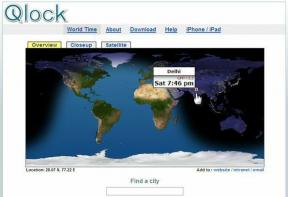Cum se instalează iOS 7 Beta pe iPhone cu și fără UDID
Miscellanea / / November 29, 2021

Iată un proces pas cu pas despre cum să faceți acest lucru.
Notă importantă: Înainte de a începe, știți că versiunile beta de orice fel (inclusiv iOS 7) nu sunt finalizate prin niciun fel și de obicei vin cu mai multe probleme. iOS 7 beta în special este destinat dezvoltatorilor și suferă de multe erori și probleme de compatibilitate software. Așa că vă rugăm să luați în considerare acest lucru înainte de a încerca să îl instalați, cu atât mai mult dacă o veți face pe dispozitivul principal/numai. Nu suntem responsabili pentru nicio daune sau pierdere de date cauzate dispozitivului dvs. iOS prin actualizarea la versiunea beta iOS.
Metoda 1
Actualizați la iOS 7 Înregistrarea numărului UDID al iPhone-ului dvs
Pasul 1: Pentru a începe, mai întâi va trebui să înregistrați numărul UDID al iPhone-ului cu un cont de dezvoltator. Deoarece aceasta este o versiune beta a iOS, numai dezvoltatorii autorizați Apple au voie să o ruleze pe dispozitivele lor.


Există câteva modalități de a vă înregistra UDID-ul dispozitivului iOS:
- Un prieten care este un dezvoltator Apple o poate face pentru tine.
- Site-uri web gratuite de înregistrare UDID.
- Un site de înregistrare cu plată.
- Dacă ați testat vreodată o aplicație pentru un dezvoltator și le-ați furnizat UDID-ul dispozitivului dvs.
In cazul meu, am incercat acest serviciu de înregistrare plătit care vă înregistrează iPhone-ul instantaneu. Dacă vă este frică de escroci sau doriți doar ceva simplu și de încredere, atunci vă recomand.

Pasul 2: Descărcați iOS 7 beta de pe acest site web. Asigurați-vă că este versiunea corectă cerută de modelul dispozitivului dvs. iOS. Uită-te la spatele iPhone-ului tău pentru a-l găsi. În cazul meu, numărul de model al iPhone-ului meu este A1428, care este numărul de model pentru toate modelele GSM.

Notă importantă: Înainte de a instala iOS 7, asigurați-vă că backup pentru tot conținutul dvs. important. Aceasta este extrem important.
Pasul 3: Cu UDID-ul dvs. înregistrat și iOS 7 descărcat, deschideți iTunes (asigurați-vă că aveți cea mai recentă versiune instalată) și conectați-vă iPhone-ul. Du-te la ea rezumat și apoi în timp ce țineți apăsat tasta Alt tasta pe Mac-ul dvs. (Schimb pe Windows), faceți clic pe Restaurare iPhone… buton.

Pasul 4: Selectați fișierul de instalare iOS 7 pe care l-ați descărcat înainte, confirmați pașii următori și relaxați-vă în timp ce se instalează iOS 7.



După ce ați terminat, nu ezitați să-l configurați ca dispozitiv nou sau să vă restaurați setările și informațiile dintr-o copie de rezervă.

Metoda 2
Actualizați la iOS 7 fără a înregistra numărul UDID al iPhone-ului dvs
Dacă nu doriți să plătiți sau pur și simplu nu doriți să dați numărul UDID al iPhone-ului unui dezvoltator necunoscut, puteți încerca această metodă gratuită de actualizare. În versiunile anterioare de iOS nu era posibil, dar acum pare să funcționeze.
Nu am încercat asta personal, dar chiar dacă funcționează, nimic nu o împiedică Apple să-l blocheze data viitoare când fișierul iOS 7 beta este actualizat, motiv pentru care am ales să merg cu prima metodă de mai sus.
Pasul 5: Mai întâi, descărcați iOS 7 beta așa cum este specificat în Pasul 2 de mai sus.

Pasul 6: Deschis iTunes și conectați iPhone-ul la computer. Du-te la ea rezumat fila și, în timp ce țineți apăsat Alt tasta pe Mac-ul dvs. (sau Schimb pe Windows), pentru acest proces, faceți clic pe butonul Verifica pentru actualizare buton.

Notă importantă: Dacă din orice motiv faceți clic pe Restaurare iPhone…, veți fi apoi forțat să vă înregistrați UDID-ul.
Pasul 7: Selectați fișierul de instalare iOS 7 pe care l-ați descărcat anterior, confirmați pașii următori și așteptați până se instalează iOS 7.
Iată. Respectați instrucțiunile, acordați atenție notelor din articole și veți rula iOS 7 pe dispozitivul dvs. iOS în cel mai scurt timp. Bucurați-vă!